このブログは、WordPress(ワードプレス)という無料のブログシステムで運営しています。
正確に言うと、自分でレンタルサーバーを借りて、そこに無料のWordPressというシステムをインストールして、ブログを書いているわけです。
僕はこのブログの他にも、趣味(アウトドア系)ブログも運営していますが、すごく簡単に楽しくブログ運営をやっています。それもこれも、WordPressのおかげなんですね。
今回の記事は、
という方に向けて書いてあります。
では、WordPressとはどんなものなのか?わかりやすく解説していきます!
WordPress(ワードプレス)とは?
WordPressとは、簡単に言うと無料で使えるブログのシステムのことです。
ブログだけじゃなくて、企業の大規模サイトもWordPressで作れるので、サイトを管理・運営できるシステムと言ってもいいでしょう。
こういうのを、CMS(コンテンツ・マネジメント・システム)といいます。
ブログやサイトを簡単に作れて、カスタマイズも楽々で、更新は特別な知識がなくてもできるので、今や世界のWebサイトの35%が、WordPressで作られていると言われています。
WEBサイトを作るためには、HTMLやCSSなどの専門的な知識が必要になりますが、WordPressの場合は、そうした専門知識がない人でも簡単にブログ運営が出来るのがメリットです。
だから、「パソコンは苦手!」という人でも、ブログを書けるわけですね。
無料ブログとWordPressの違いについて。どちらで運営するほうが良いの?
簡単にブログを運営する方法として、無料ブログを使う方法もあります。
無料ブログは、
- はてなブログ
- アメーバブログ
- ライブドアブログ
- FC2ブログ
- シーサーブログ
などが有名です。
これらのブログは、サーバーを自分で用意する必要もないですし、アカウントを開設すればすぐに誰でも使えるのが特徴です。
初心者の人でも、めちゃくちゃ簡単に使えるんですね。
でも反面、デメリットもあります。
無料ブログのリスクについて
例えば、無料ブログで人気のあったヤフーブログですが、2019年の12月にサービスを終了してしまいました。
その他にも、GMOのヤプログも2020年の1月に終了しています。
無料ブログを提供している会社も、ビジネスでやっているわけですから、利益が出なくなると突然サービス終了してしまうリスクがあるんです。
大手だから安心というわけでは、ないです。
こちらとしては、無料で使わせてもらっているので、突然サービス終了されても文句は言えません。
そうなると、今までコツコツ記事を書いてきたブログが、一瞬でパーになるということもあるのです。
もちろん、サービス終了前にバックアップをとって、他のブログサービスに引っ越しすれば自分のブログは残るのですが、ドメインが変わってしまいますので、アクセスが急減してしまう恐れもあります。
このように、無料ブログサービスは、無料で使える代わりに、ブログサービス終了などのリスクがあるということを理解しておきましょう。
WordPressで作ったブログは、自分の資産になる
WordPressの場合は、自分のブログは自分で止めない限りずっと自分の資産になります。
自分でレンタルサーバーを借りて、独自ドメインをとって、WordPressをインストールしてブログを運営しますので、ブログサービス会社のシステムを使わせてもらってるのではなく、自分が主体となって運営できるのが、大きな特徴であり、メリットです。

え、でもWordPressって無料って言ったよね?無料ブログとどう違うの?
と思うかもしれませんが、WordPressというのは「オープンソース※」のシステムで、無料で誰でもダウンロードして、サーバーに入れて使っても良いですよ、というものです。
だから、例えばWordPressの開発がストップしたとしても、すでにサーバーに入れてあるWordPressは、自分の資産として無くなることはありません。
(WordPressの開発がストップするのは、現時点では考えられませんが 笑)
- ブログを自分の資産として使っていきたい。
- 独自ドメインで運用したい。
- 自分で好きなようにカスタマイズしたい。
- 副業としてブログ運営をしたい。
という人は、WordPressをおすすめします。
というか、ブログを本格的に運営したい人は、WordPress一択でしょう!
WordPressの機能について。どんなことが出来るの?
ではここから、WordPressでどんなことが出来るのか、機能面の紹介をします。
記事の執筆・編集
当たり前の話ですが(笑)、記事の執筆・編集ができます。しかも、めちゃくちゃ簡単に。
HTMLやCSSといった専門知識がなくても、そんなものを一切触らずに、見たまま直感的に記事を書けます。
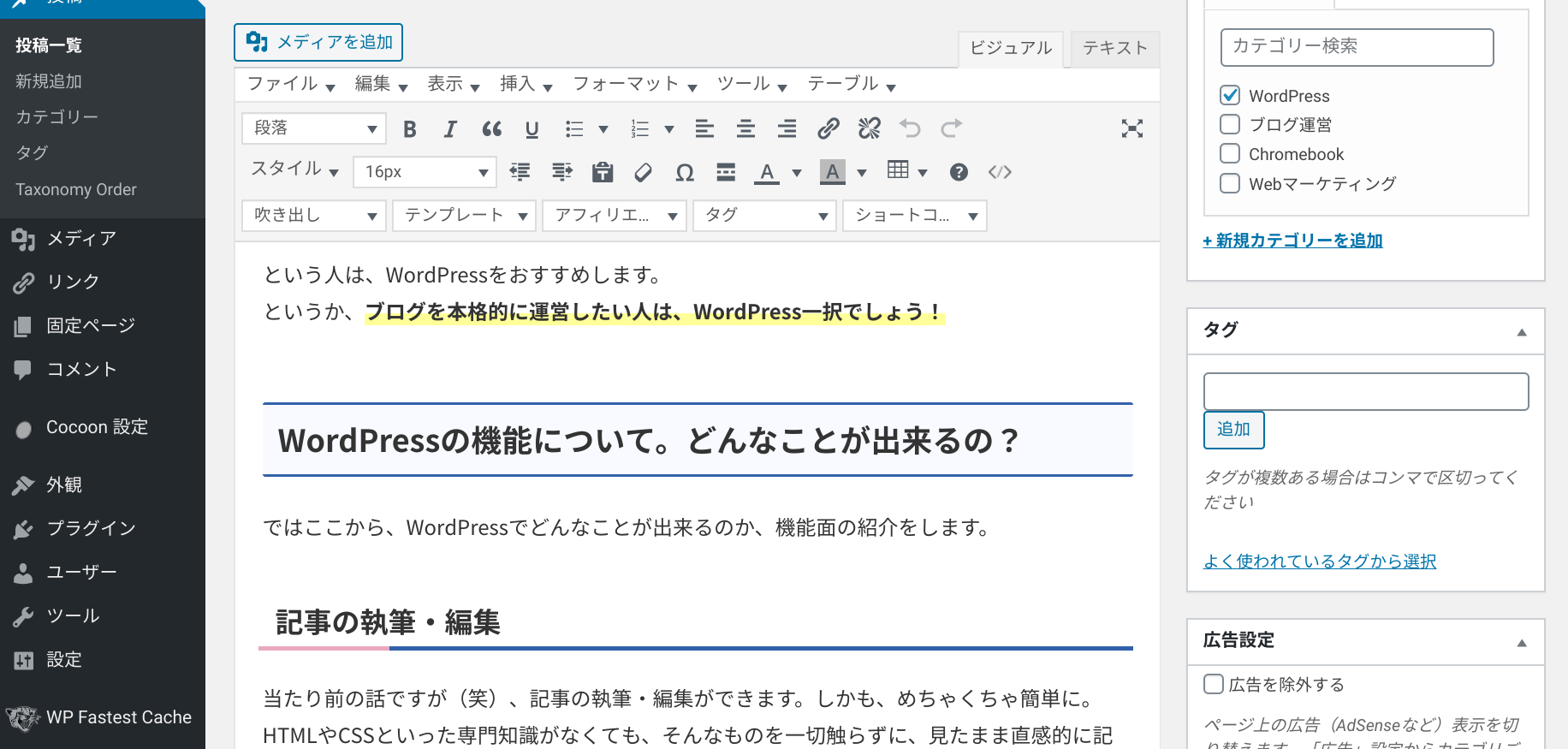
下の図がWordPressの記事作成(投稿)画面。
直感的に、見たままのレイアウトで記事が書けるので、初心者の人でもすんなり馴染めます
画像の挿入・編集
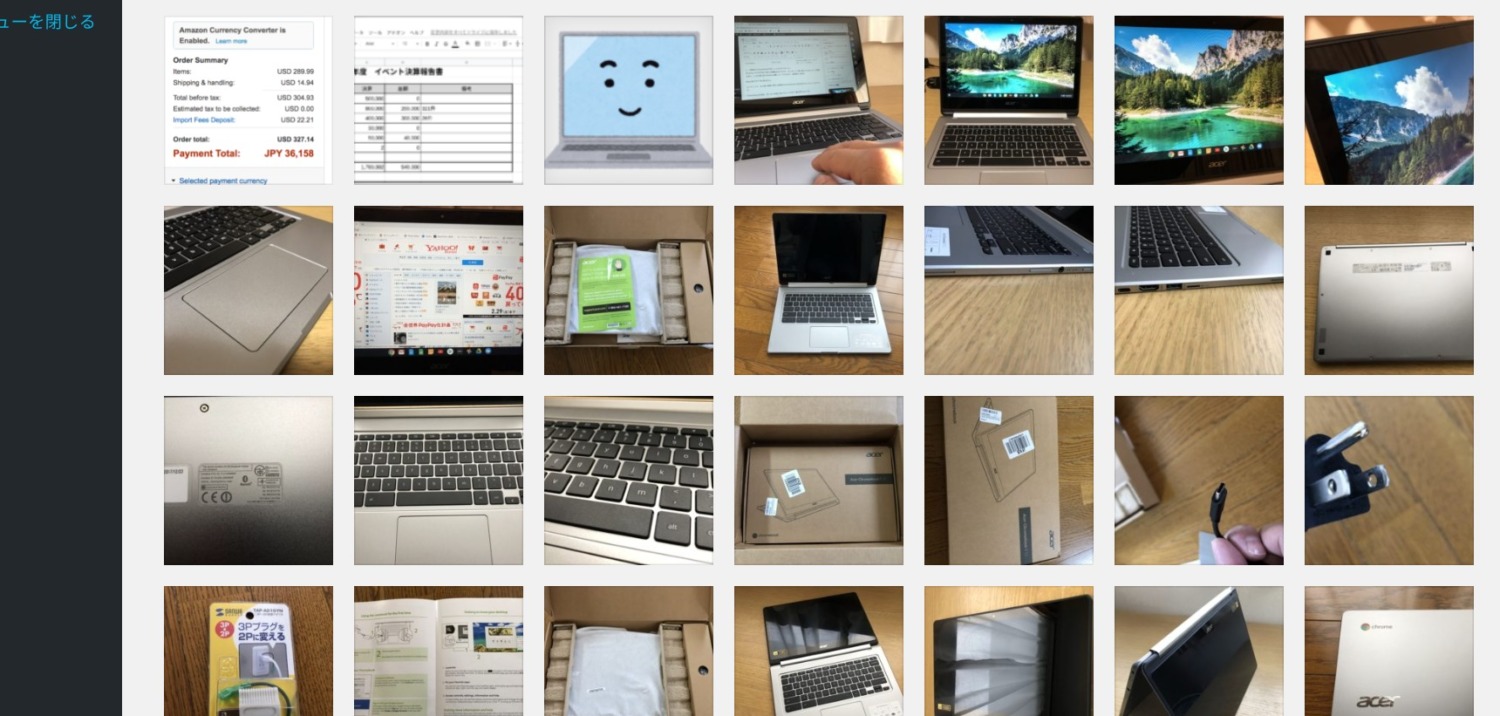
写真や画像の挿入はめちゃくちゃ簡単!
WordPressには、「メディアライブラリ」という画像を管理する専用の画面が用意されています。
上の図のように、登録された画像を一覧で見ることができます。
画像のアップロードはとても簡単!この画面に画像ファイルをドラッグするだけで、登録できてしまいます。
WordPressは、このように画像をどんどんアップロードしておき、あとで記事に自由に入れることができます。
画像の回転やトリミングなど、簡単な編集もWordPressでできてしまいます。
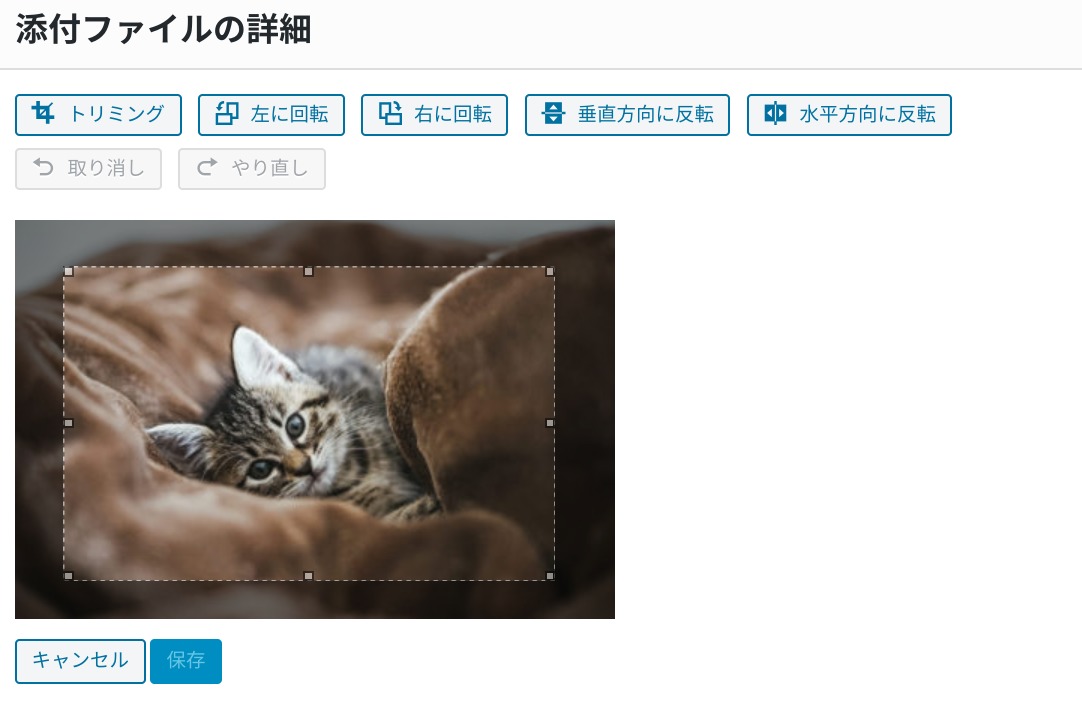
ブログのデザインは、テーマを適用するだけ
Webサイトを自分で作る場合、デザインを一からしなくてはいけません。
当然、HTMLやCSSなどの専門知識が必要です。
でもWordPressの場合、有料・無料のテーマがたくさんあって、それを選んで適用するだけで、簡単にレイアウトが出来てしまいます。
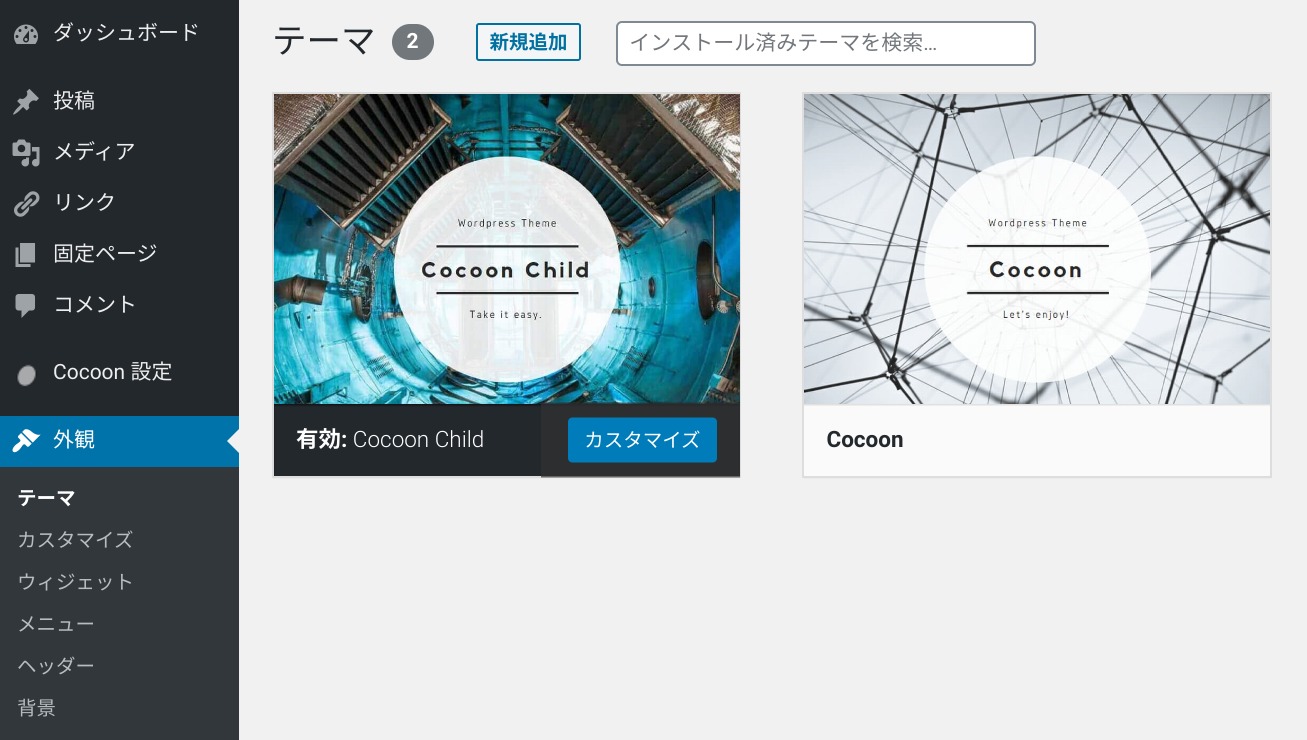
上の図のように、外観のメニューに様々なテーマを読み込ませ、選択するだけ。
これだけで、ブログのレイアウトが出来てしまいます。
ちなみに僕のブログに適用しているテーマは、無料のcocoon(コクーン)というものです。
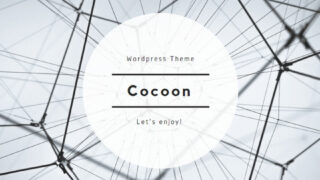
わいひらさんという方が作った無料テーマですが、使いやすくて機能豊富で、とにかく素晴らしいテーマです。まじで有料にしてもおかしくないほどのクオリティです。
というか、このクオリティを無料で提供してくれているわいひらさんには、足を向けて寝られません 笑。
無料テーマを使う場合は、cocoon一択で良いと思います。
豊富なプラグインで機能を充実できます
WordPressには、「プラグイン」といって、様々な機能を追加できるようになっています。
例えば、こんな機能をどんどん追加できます。
- 画像を自動的に圧縮して、ブログの表示スピードを速くしてくれる。
- サイトマップを自動で作ってくれる。
- 投稿画面をもっと使いやすくしてくれる。
- メールフォーム機能を追加できる。
- メニューの並び替えが簡単に出来てしまう。
他にもたくさんあるのですが、自分でどんどん機能を追加して、使いやすく出来るのです。
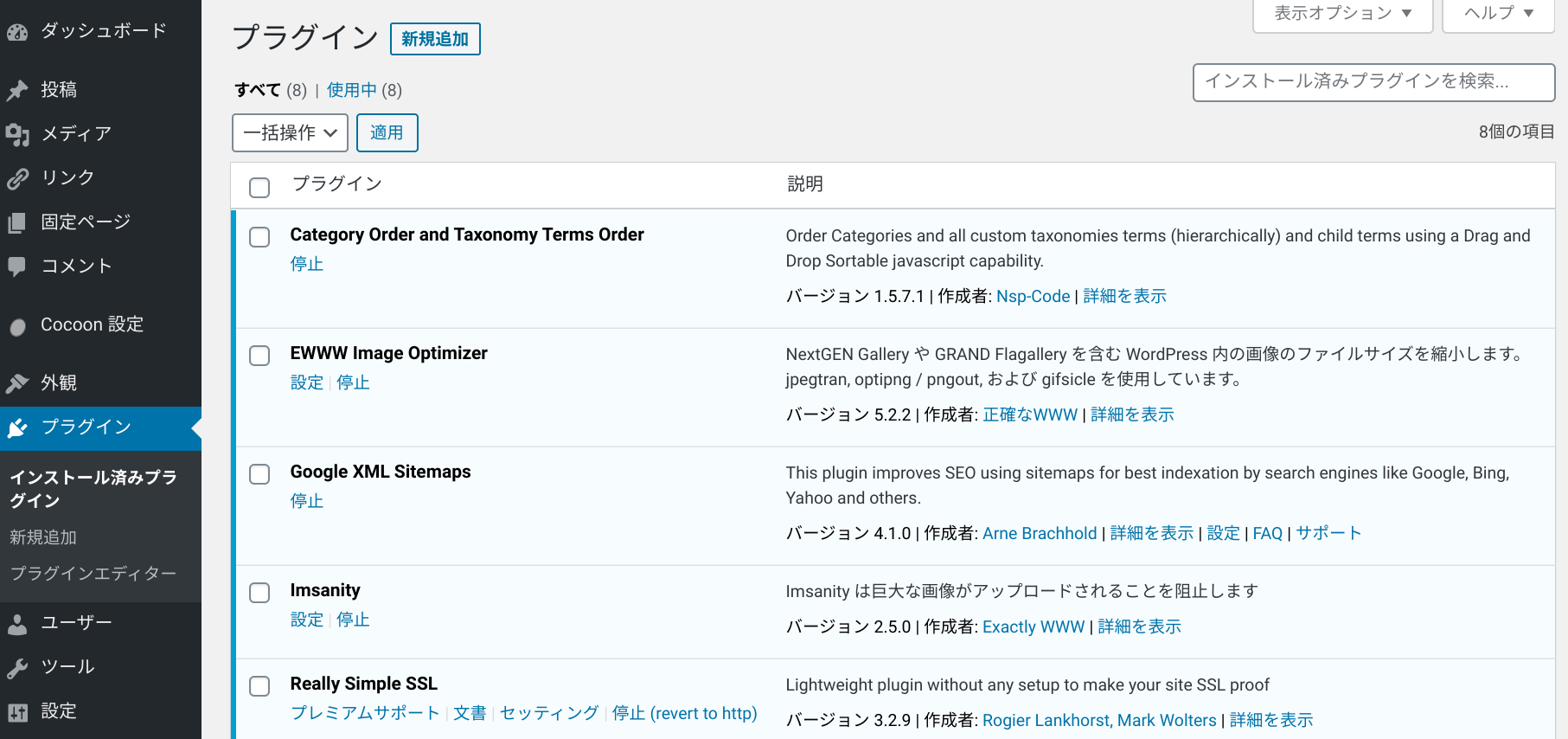
と、こんな感じでWordPressには、ブログ運営が簡単に気持ちよく出来るために様々な機能があります。
最初は少し「難しいな」と思うかもしれませんが、一度触ると直感的に使えます。
初心者でもブログ運営がやりやすいように、よく考えられたシステムですよ。
WordPressのブログ運営に必要なものとは?
WordPressでブログ運営をする時に必要なものを説明します。
パソコン
当たり前の話ですが、パソコンです(笑)
WindowsでもMacでも、僕のようにChromebookでもかまいません。
パソコンが無いなら、タブレットやスマホからでもWordPressを使えます。
というのは、WordPressはパソコンにインストールするアプリではなく、ブラウザで操作するものだからです。
ネット環境があって、ブラウザがあれば、端末は何でも良いです。
これはすごく便利で、パソコンを変えてもブラウザでWordPressの管理画面にログインするだけで、すぐにブログを書けます。
例えば自宅でパソコンでブログを書き、その続きを外出先でスマホで書く、なんてこともできます。
ただ僕の経験上、モニタはそれなりの大きさがないとブログを書きにくいですね。
スマホで書けないことはないですが、やっぱり作業性で劣ってしまいます。
できれば10インチ以上のモニタがあるタブレットか、パソコンが良いですね。
WordPressでのブログ執筆だけに限ると、パソコンのスペックは高くなくても大丈夫です。
ハイスペックなMacBookなんかは、宝の持ち腐れになるかもしれません。
だから僕のオススメは、格安なのに動作が速いChromebookですね。
レンタルサーバー
WEBサイトを公開して、みんなに見てもらうためにはサーバーが必要です。
はてなブログなどの無料ブログサービスは、ブログサービス側でサーバーを用意してくれているので、こちらで用意する必要はありません。
でもWordPressは、自分で運営していくものなので、サーバーを用意する必要があります。
といっても、自宅にサーバー機器を置く必要はありませんので、ご安心を。
一般的には、レンタルサーバーを借ります。
レンタルサーバーにも色んなところがあるのですが、僕がおすすめするのはエックスサーバー
です。
国内シェアNo.1 で、サーバー速度が日本一(2020年2月14日~2020年2月20日、エックスサーバー調べ)の、一番人気サーバーです。
速度、安定性、WordPressの運用のしやすさなど、まずここにしておけば間違いありません。
僕もこのブログを含め、個人ブログはすべてエックスサーバーを使っていますし、本業のネットショップも数サイト仕事で運営しているのですが、すべてエックスサーバーです。
今まで、サーバーがダウンしたこともありません。サクッとWebサイトが表示されますし、抜群の安定感です。
それなのに、月額1,000円(年契約)というコスパの良さです。
独自ドメイン
独自ドメインとは、自分のブログのアドレスのことです。
例えばこのブログだと
が、独自ドメインになります。
独自ドメインは、世界に一つしか無い自分だけのドメインです。
だから将来、サーバーを変更しても同じドメインで運用できます。
これが無料ブログサービスだと、こんな感じになります。(はてなブログの場合)
これは独自ドメインではなく、hatenablog.comと、はてなブログのドメインの下で運用することになるので、他のブログサービスに引っ越す時に、ドメイン名が変わってしまうんですね。
自分の資産としてブログ運営をしたい場合は、独自ドメインは必須です。
ちなみに、エックスサーバーは定期的にキャンペーンをしていて、新規でサーバー契約した人には、独自ドメインを無料で取得できるサービスも行っています。
(契約のタイミングで、サービスが無くなっていたらごめんなさい)

他によく使われているが、お名前.comですね。
以上、ネット接続環境のあるパソコン、レンタルサーバー、独自ドメイン。
この3つがあれば、WordPressでブログ運営を始めることが出来ます。
まとめ。WordPressのブログ運営、楽しいよ。
以上、WordPressとはなにか?からWordPressでのブログ運営についての解説でした。
具体的な設定方法については、別記事でくわしく書こうと思いますが、これから本格的にブログをやっていこうと思うのなら、WordPressしか無いでしょう!と思います。
特に、ブログに広告を貼ってアフィリエイトブログにしたい場合、無料ブログサービスだと、広告を貼れないところもあります。
その点、WordPressなら自分の好きなように広告を貼れます。
アフィリブログじゃなくても、趣味でブログを続けたい場合でも、自分の思うようにデザインをカスタマイズできますし、なにより自分の資産になります。
WordPressでのブログ運営は、本当に楽しいですよ。

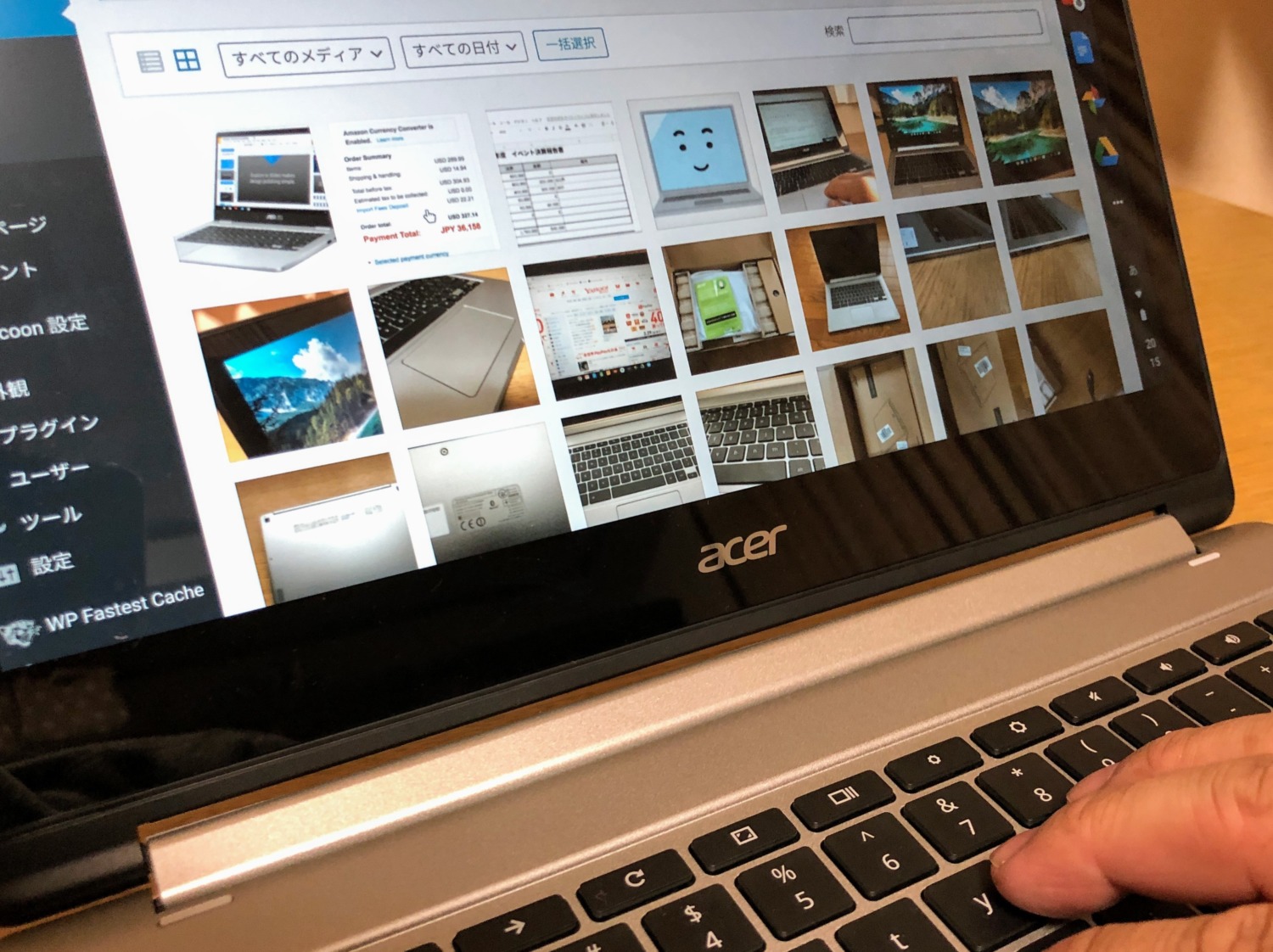






コメント